- Muallif Jason Gerald [email protected].
- Public 2024-01-19 22:14.
- Oxirgi o'zgartirilgan 2025-01-23 12:51.
Bu wikiHow sizga bir nechta mashhur brauzerlarda, ham mobil, ham ish stolida Internetda ko'rish tarixini tozalashni o'rgatadi. Qo'llaniladigan brauzerlar: Google Chrome, Firefox, Microsoft Edge, Internet Explorer va Safari.
Qadam
8 -usul 1: Google Chrome -ning ish stoli versiyasi
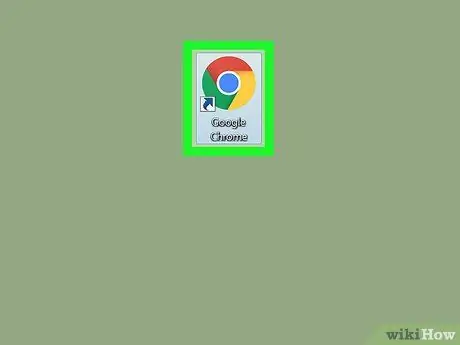
Qadam 1. Google Chrome -ni oching
Dastur qizil, yashil, sariq va ko'k to'p belgisi bilan belgilanadi.
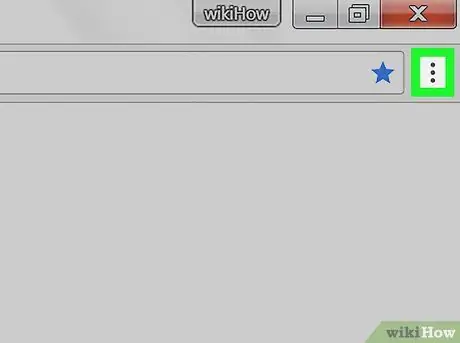
Qadam 2. bosing
Bu sahifaning yuqori o'ng burchagida. Shundan so'ng, ochiladigan menyu ko'rsatiladi.
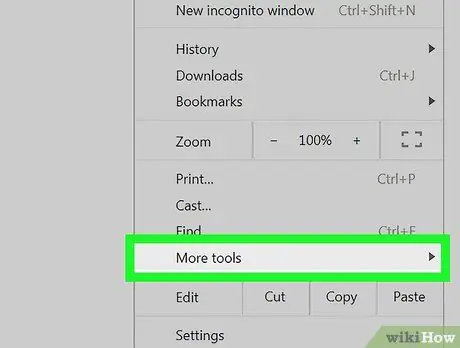
Qadam 3. Qo'shimcha asboblarni tanlang
Bu ochiladigan menyuning pastki qismida. Shundan so'ng, qalqib chiquvchi menyu ko'rsatiladi.
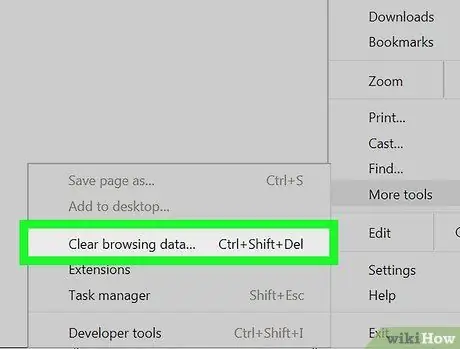
Qadam 4. Brauzer ma'lumotlarini tozalashni bosing…
Bu ochiladigan menyuda " Ko'proq vositalar " Shundan so'ng, "Brauzer ma'lumotlarini tozalash" sahifasi ochiladi.
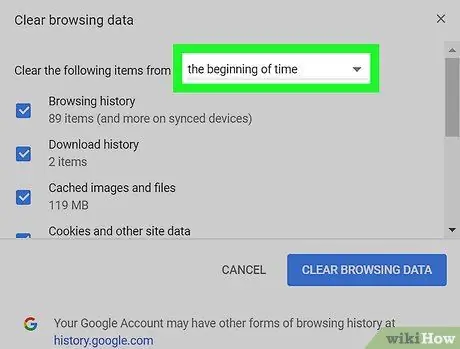
Qadam 5. O'chirmoqchi bo'lgan ko'rish tarixining vaqt oralig'ini tanlang
"Quyidagi narsalarni o'chirish" matnining o'ng tomonidagi ochiladigan katakchani bosing va keyin quyidagi variantlardan birini belgilang:
- “ o'tgan soat (oxirgi soat)
- “ o'tgan kun (oxirgi kun)
- “ o'tgan hafta (O'tkan hafta)
- “ oxirgi 4 hafta (oxirgi to'rt hafta)
- “ vaqtning boshlanishi "(Brauzer birinchi marta ishlatilganidan beri)
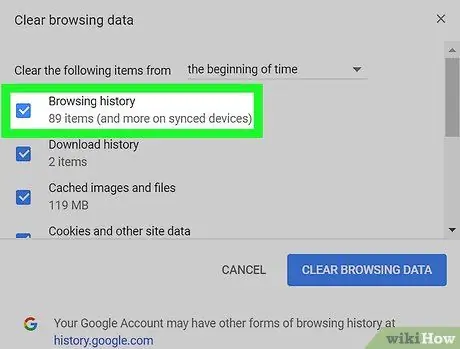
Qadam 6. "Ko'rish tarixi" variantini tekshirilganligiga ishonch hosil qiling
Agar yo'q bo'lsa, uni belgilash uchun katakchani bosing. Ushbu parametr bilan veb -brauzer tarixi o'chiriladi.
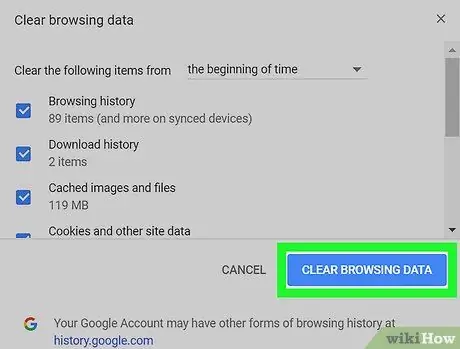
Qadam 7. Brauzer ma'lumotlarini tozalashni bosing
Bu derazaning o'ng pastki burchagida. Shundan so'ng, Google Chrome brauzer tarixi stol kompyuteridan o'chiriladi.
8 -usul 2: Google Chrome mobil versiyasi
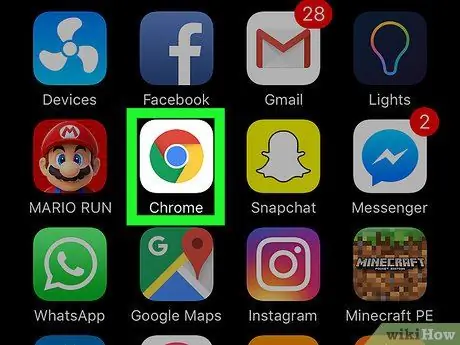
Qadam 1. Google Chrome -ni oching
Qizil, yashil, sariq va ko'k to'pga o'xshash Google Chrome belgisiga teging.
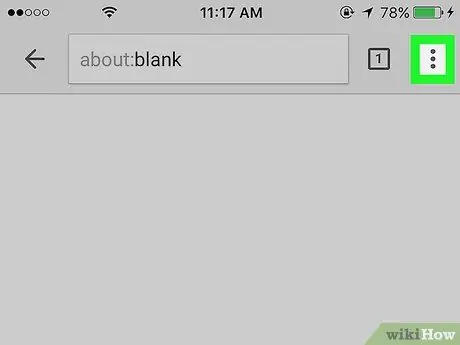
Qadam 2. tugmasini bosing
U ekranning o'ng yuqori burchagida joylashgan. Shundan so'ng, ochiladigan menyu ko'rsatiladi.
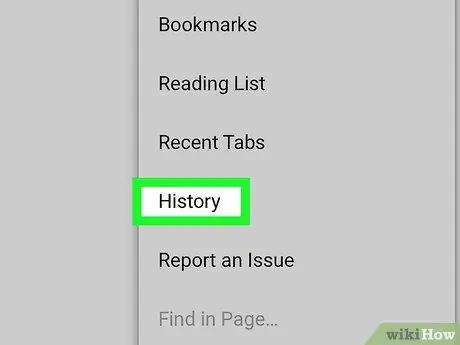
Qadam 3. Tarixga teging
Bu variant ochiladigan menyuda.
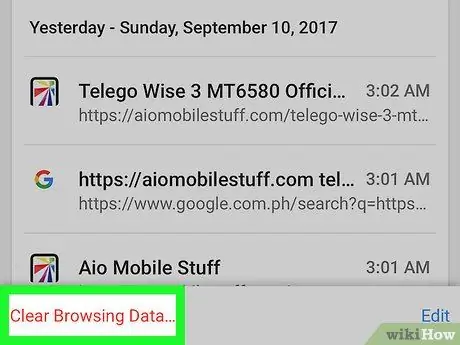
Qadam 4. Brauzer ma'lumotlarini tozalashga teging …
U ekranning chap pastki burchagida joylashgan.
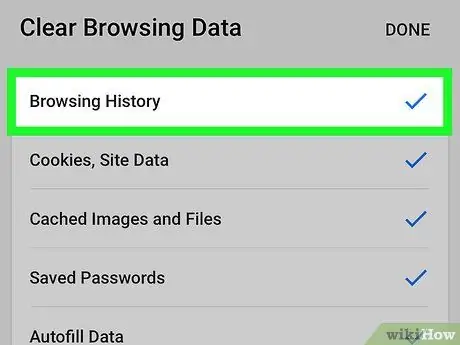
Qadam 5. Ko'rish tarixi katagiga belgi qo'ying
Bu bayroq brauzerda ko'rish tarixi o'chirilishini ta'minlash uchun qilingan.
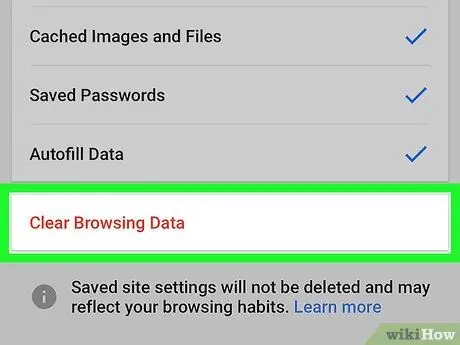
Qadam 6. Brauzer ma'lumotlarini tozalash -ga teging
Bu ekranning pastki qismida.
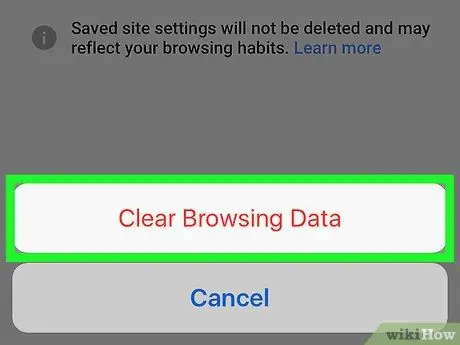
7 -qadam. Brauzer ma'lumotlarini tozalash so'ralganda bosing
Chrome brauzer tarixi mobil qurilmadan o'chiriladi.
3 -usul 8: Firefox -ning ish stoli versiyasi
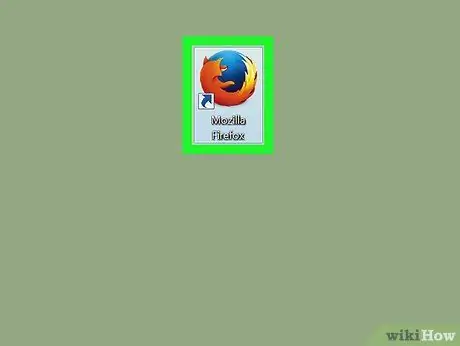
Qadam 1. Firefox -ni oching
Dastur to'q sariq tulki bilan o'ralgan ko'k globus belgisi bilan belgilanadi.
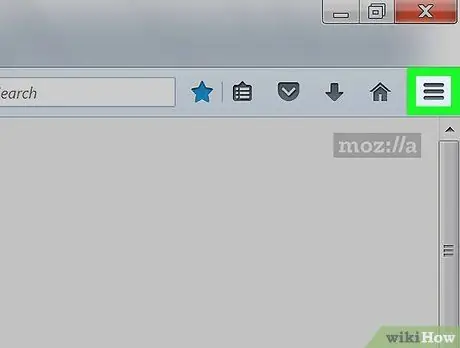
Qadam 2. tugmasini bosing
Bu derazaning o'ng yuqori burchagida. Shundan so'ng, ochiladigan menyu ko'rsatiladi.
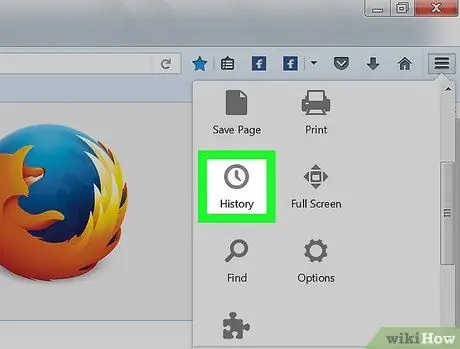
Qadam 3. Tarix -ni bosing
Bu parametr ochiladigan menyuda soat belgisi bilan ko'rsatiladi.
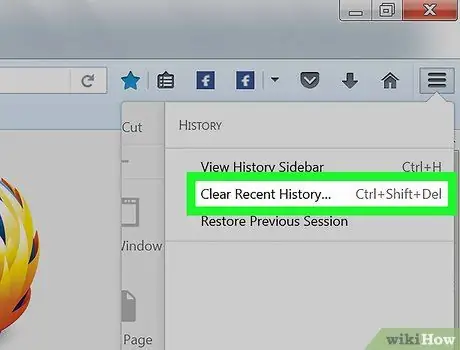
Qadam 4. Yaqin tarixni tozalashni bosing …
Bu menyu tepasida " Tarix " Shundan so'ng, yangi oyna ochiladi.
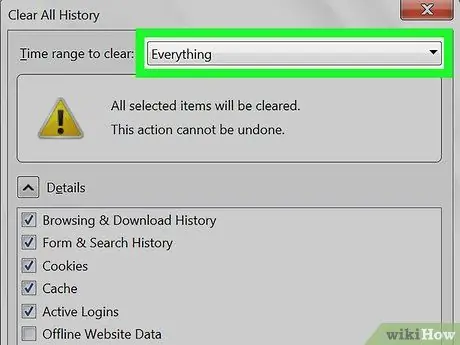
Qadam 5. Tarixni o'chirish vaqt oralig'ini tanlang
"O'chirish uchun vaqt oralig'i" yozuvi yonidagi ochiladigan oynani bosing va keyin quyidagi variantlardan birini bosing:
- “ Oxirgi soat (oxirgi soat)
- “ Oxirgi ikki soat (oxirgi ikki soat)
- “ Oxirgi to'rt soat (oxirgi to'rt soat)
- “ Bugun " (Bugun)
- “ Hamma narsa "(hamma narsa)
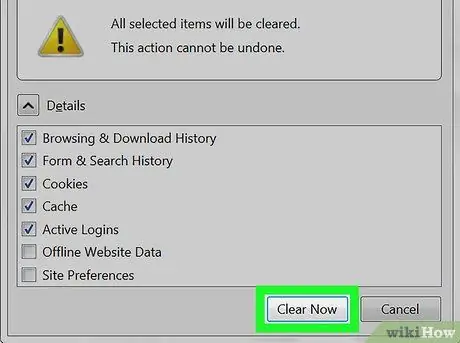
Qadam 6. Endi tozalash -ni bosing
Bu derazaning pastki qismida. Bir marta bosilganda, kompyuterdagi Firefox brauzer tarixi o'chiriladi.
8 -usul 4: Firefox mobil versiyasi
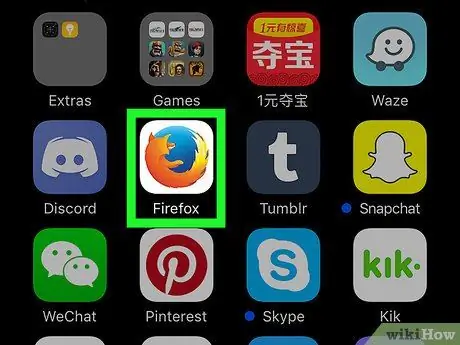
Qadam 1. Firefox -ni oching
Apelsin tulkilar bilan o'ralgan ko'k globusga o'xshash Firefox belgisiga teging.
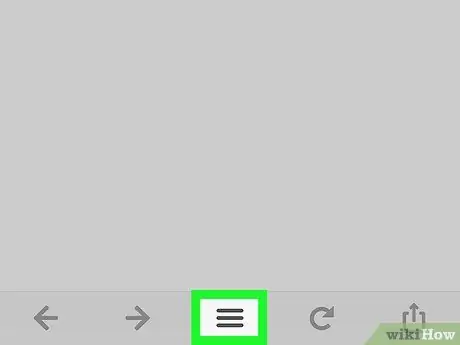
Qadam 2. tugmasini bosing (iPhone) yoki (Android).
U ekranning pastki qismida (iPhone) yoki yuqori o'ng burchagida (Android) joylashgan. Shundan so'ng, menyu ko'rsatiladi.
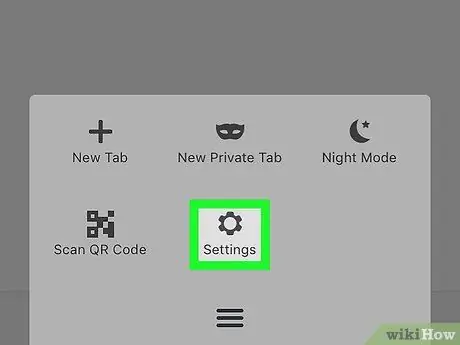
Qadam 3. Touch Sozlamalar
Bu menyuning pastki qismida.
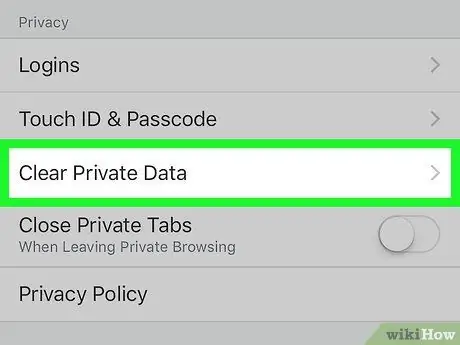
Qadam 4. Pastga siljiting va Xususiy ma'lumotlarni tozalash -ga teging
Ushbu parametr sahifaning pastki qismida joylashgan.
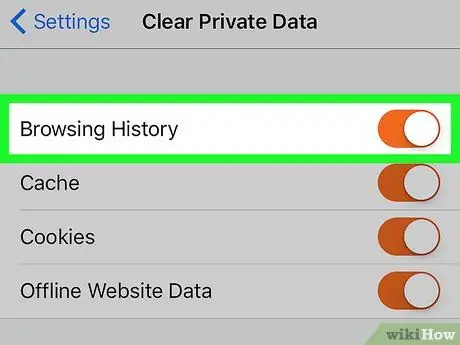
Qadam 5. "Ko'rish tarixi" tugmasi faol holatga o'tkazilganligiga ishonch hosil qiling ("Yoqilgan")
Agar yo'q bo'lsa, davom etishdan oldin avval kalitni bosing. Bu parametr brauzerda ko'rish tarixi o'chirilishini ta'minlashi mumkin.
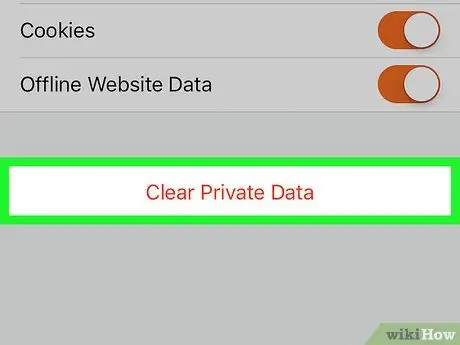
Qadam 6. Shaxsiy ma'lumotlarni tozalash -ga teging
Bu ekranning pastki qismida.
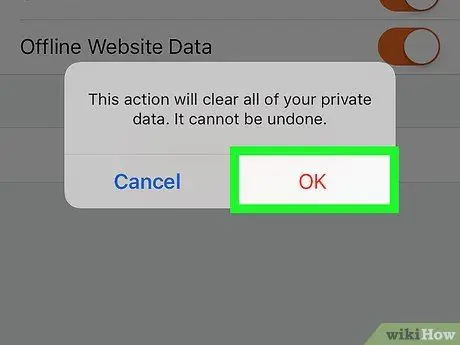
Qadam 7. So'ralganda OK ni bosing
Shundan so'ng, Firefox -da ko'rish tarixi mobil qurilmadan o'chiriladi.
8 -usul 5: Microsoft Edge
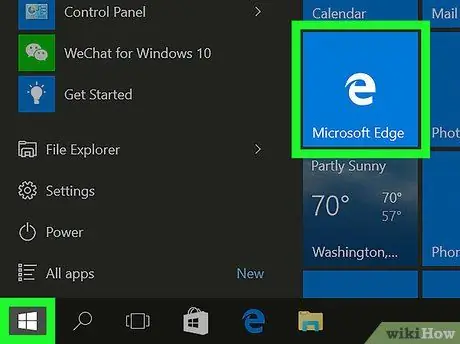
Qadam 1. Microsoft Edge -ni oching
Ushbu dastur quyuq ko'k "e" harfi bilan belgilanadi.
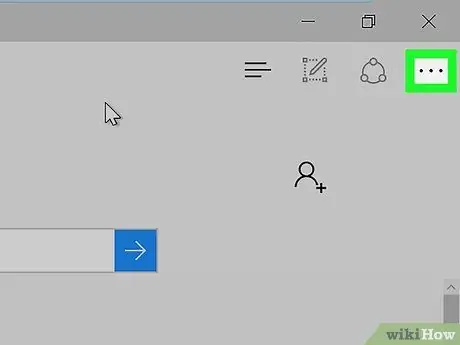
Qadam 2. bosing
Bu sahifaning yuqori o'ng burchagida. Shundan so'ng, ochiladigan menyu ochiladi.
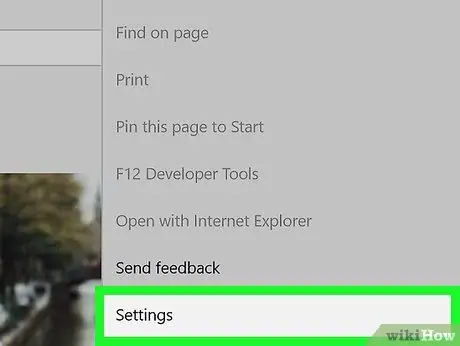
Qadam 3. bosing Sozlamalar
Bu ochiladigan menyuning pastki qismida.
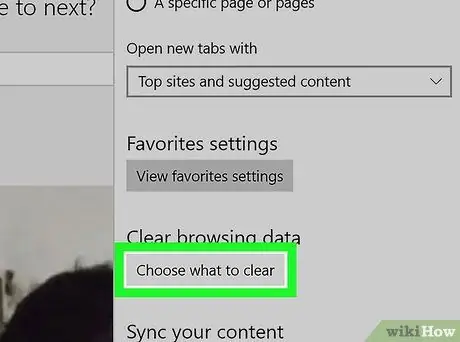
Qadam 4. Tozalashni tanlashni bosing
Ushbu parametr "Brauzer ma'lumotlarini tozalash" bo'limida joylashgan.
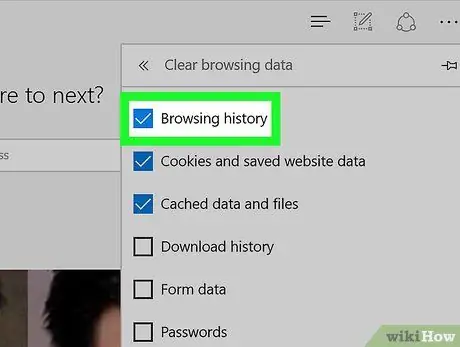
Qadam 5. Brauzer tarixi variantini tekshiring
Ushbu parametr brauzer tarixidan o'chirilishini ta'minlaydi.
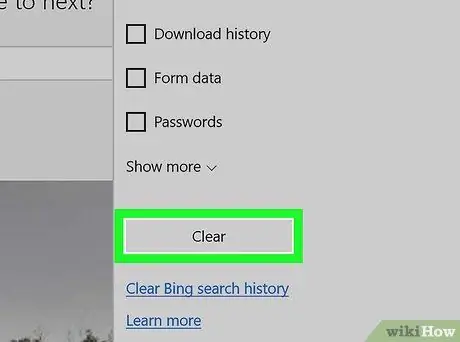
Qadam 6. Tozalash tugmasini bosing
Bu tugma "Tarix" bo'limi ostida joylashgan. Shundan so'ng, Edge -da ko'rish tarixi o'chiriladi.
8 -usul 6: Internet Explorer
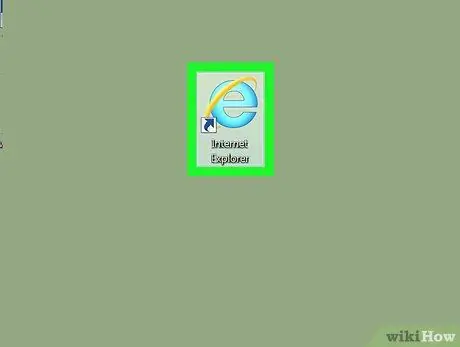
Qadam 1. Internet Explorer -ni oching
Dastur belgisi sariq lenta bilan o'ralgan ochiq ko'k "e" ga o'xshaydi.
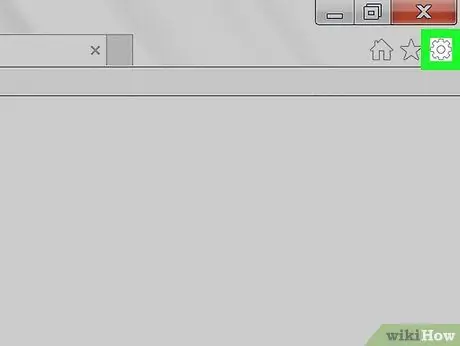
2 -qadam "Sozlamalar" ni bosing
Bu parametr sahifaning o'ng yuqori burchagidagi kulrang tishli belgi bilan ko'rsatiladi. Shundan so'ng, ochiladigan menyu ko'rsatiladi.
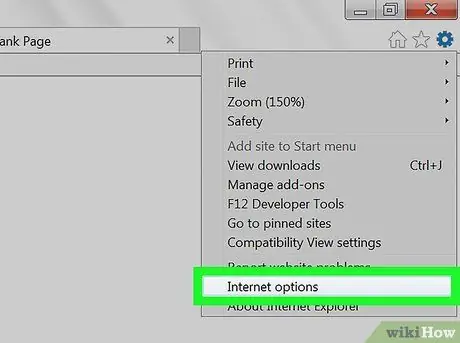
Qadam 3. bosing Internet imkoniyatlari
Bu ochiladigan menyuning pastki qismida. Shundan so'ng, "Internet imkoniyatlari" oynasi ochiladi.
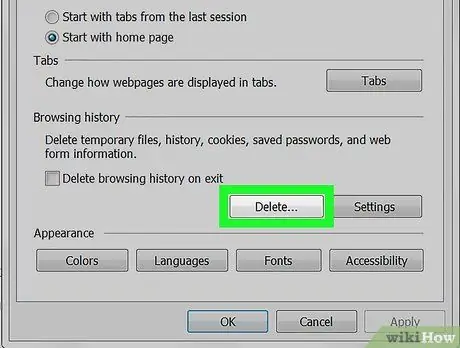
Qadam 4. O'chirish … ni bosing
Bu oynaning pastki qismidagi "Ko'rish tarixi" bo'limi ostida.
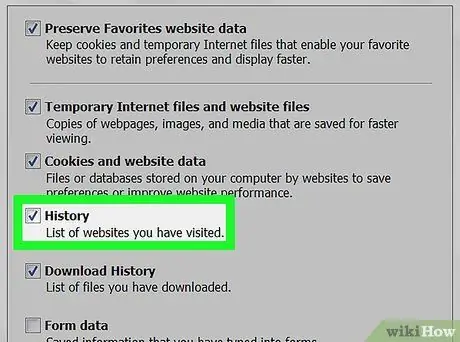
Qadam 5. "Tarix" variantini tekshirilganligiga ishonch hosil qiling
Agar "Tarix" variantida tasdiq belgisi bo'lmasa, variantning chap tomonidagi katakchani bosing.
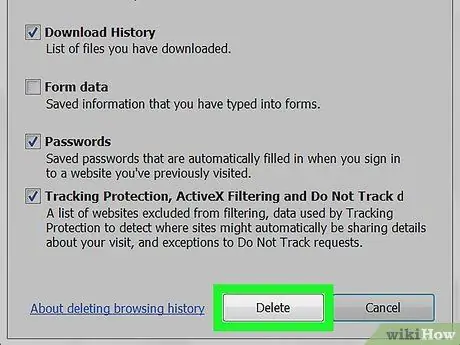
Qadam 6. O'chirish -ni bosing
Bu derazaning pastki qismida.
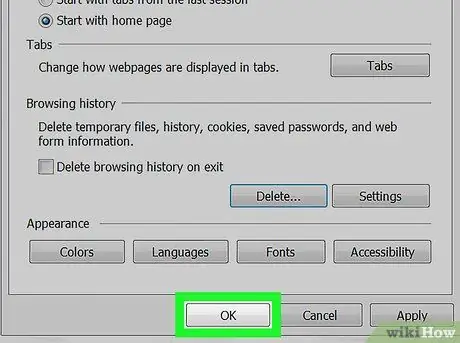
Qadam 7. Qo'llash -ni bosing, keyin bosing OK.
Shundan so'ng, o'zgarishlar tasdiqlanadi. Endi Internet Explorer brauzer tarixi kompyuterdan o'chiriladi.
8 -usul 7: Safari -ning ish stoli versiyasi
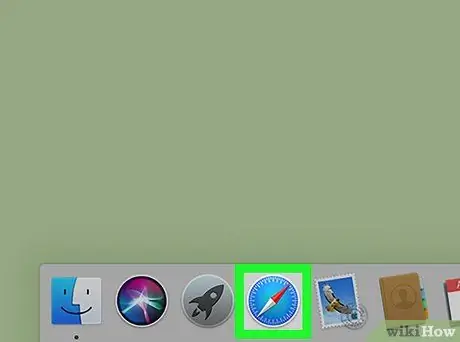
Qadam 1. Safari -ni oching
Bu dastur Mac "Dock" dagi ko'k kompas belgisi bilan belgilanadi.
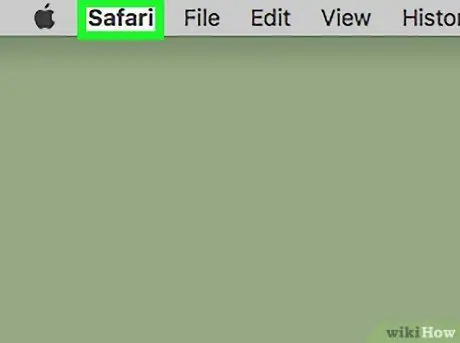
Qadam 2. bosing Safari
U ekranning chap yuqori burchagida joylashgan. Shundan so'ng, ochiladigan menyu ko'rsatiladi.
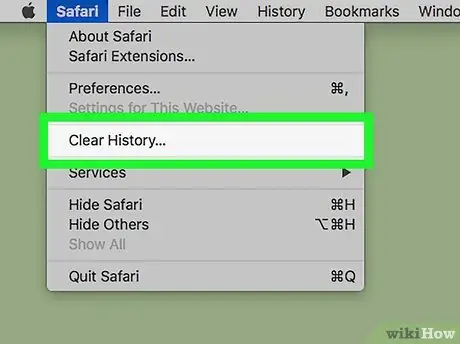
Qadam 3. "Tarixni tozalash" ni bosing
Bu ochiladigan menyuning yuqori qismida Safari ”.
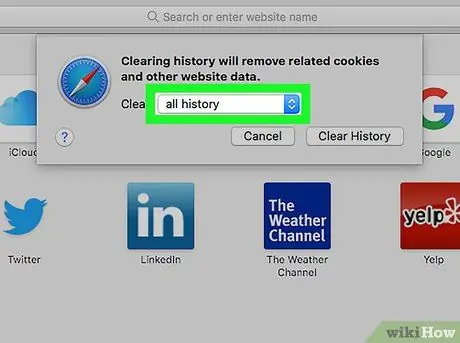
Qadam 4. Tarixni o'chirish vaqt oralig'ini ko'rsating
"O'chirish" matnining o'ng tomonidagi katakchani bosing va keyin quyidagi variantlardan birini bosing:
- “ oxirgi soat (oxirgi soat)
- “ Bugun " (Bugun)
- “ bugun va kecha (bugun va kecha)
- “ butun tarix "(Barcha ko'rish tarixi)
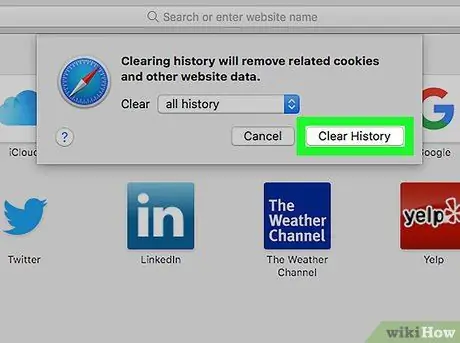
Qadam 5. Tarixni tozalash -ni bosing
Bu derazaning pastki qismida. Shundan so'ng, Safari brauzer tarixi kompyuterdan o'chiriladi.
8 -usul 8: Safari mobil versiyasi
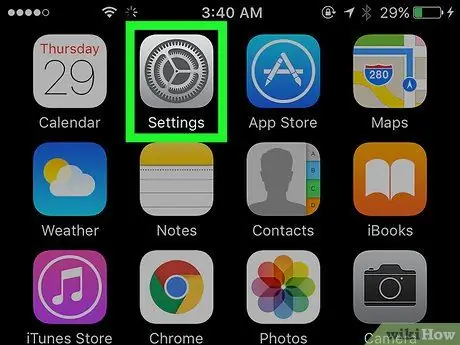
Qadam 1. iPhone sozlamalari menyusini oching ("Sozlamalar")
Bu menyu kulrang tishli belgi bilan ko'rsatiladi va odatda bosh ekranda ko'rsatiladi.
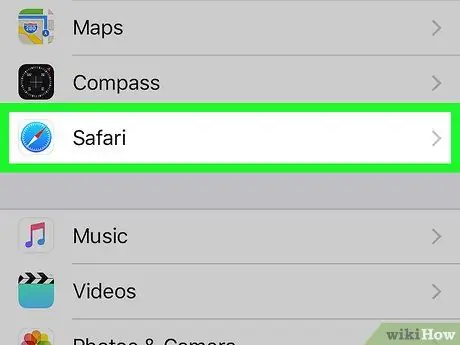
Qadam 2. Ekranni suring va Safari -ga teging
Bu parametr sozlamalar sahifasida variantlar segmentining pastki uchdan bir qismida joylashgan.
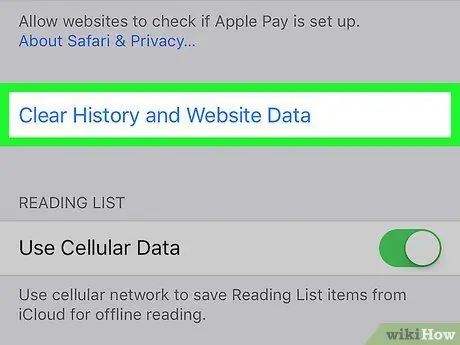
Qadam 3. Pastga siljiting va Tarix va veb -sayt ma'lumotlarini tozalash -ga teging
Bu Safari sahifasining pastki qismida.
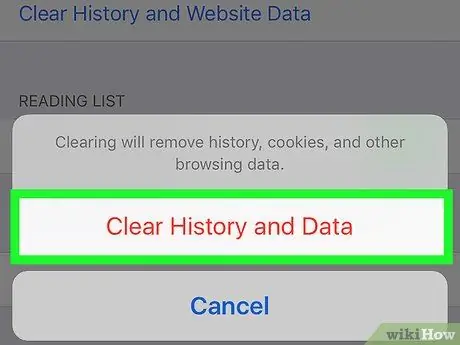
Qadam 4. so'ralganda Tarix va ma'lumotlarni tozalash -ga teging
Shundan so'ng, Safari brauzer tarixi mobil qurilmadan o'chiriladi.






